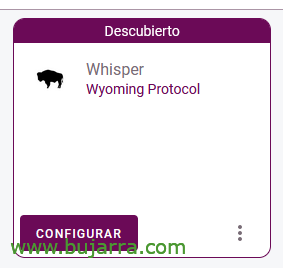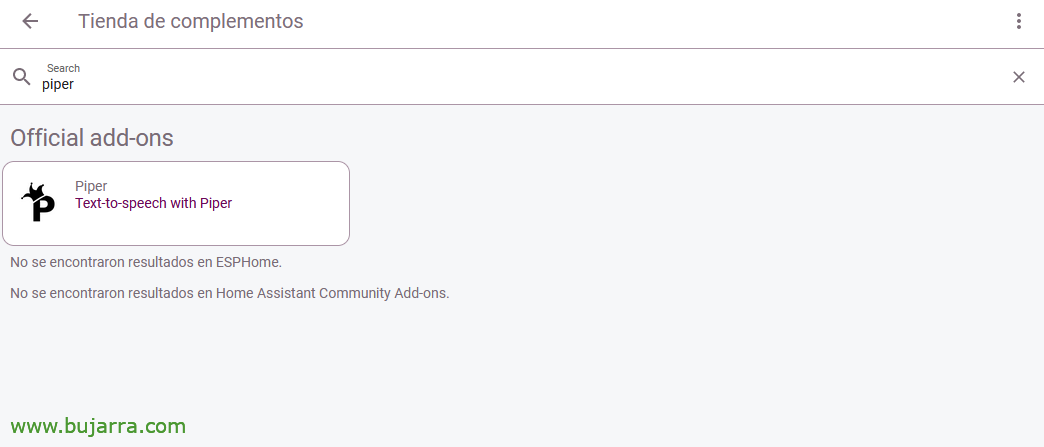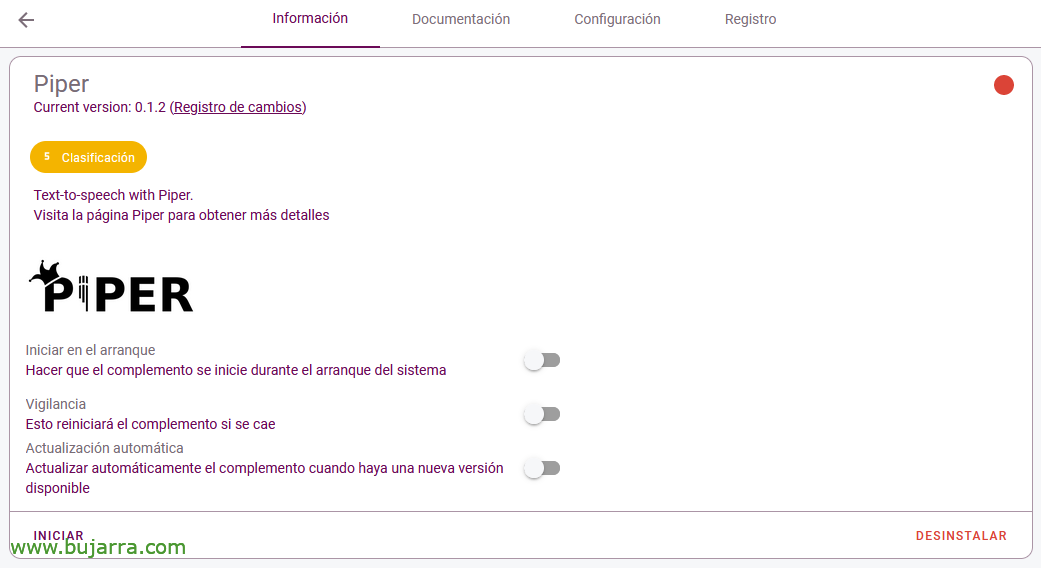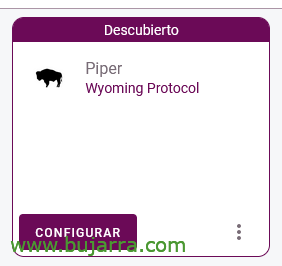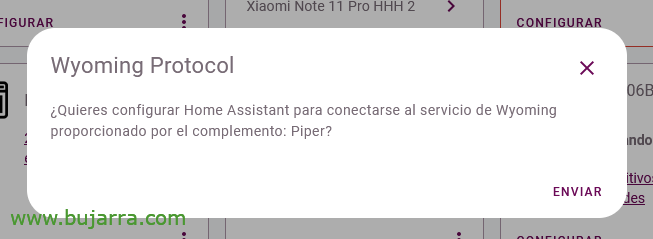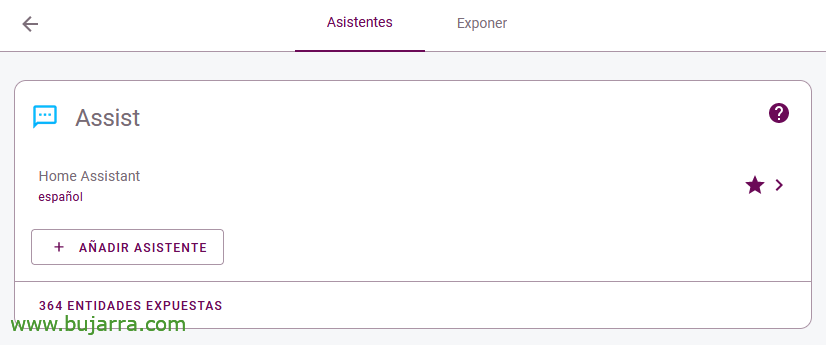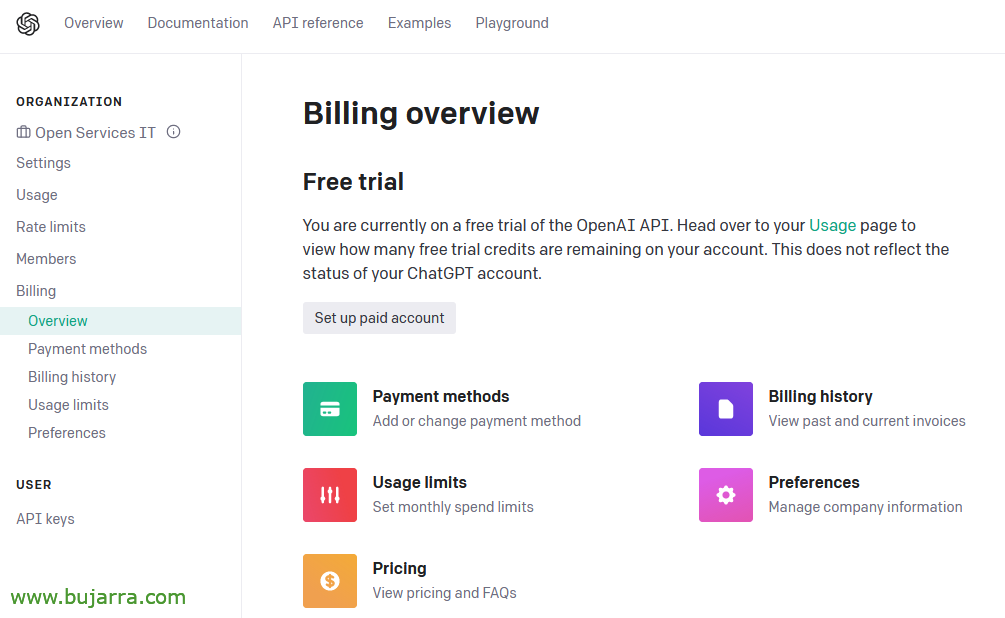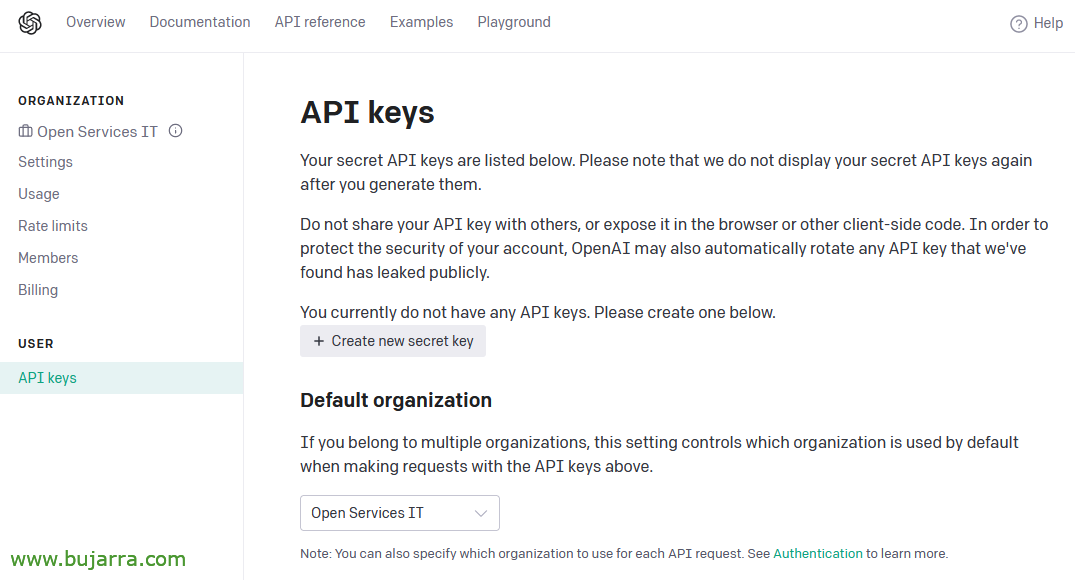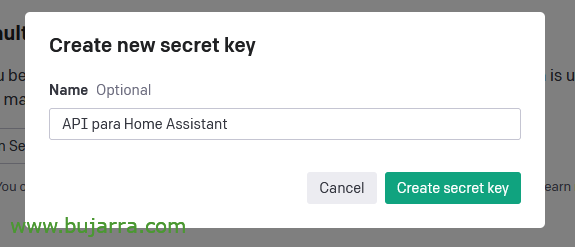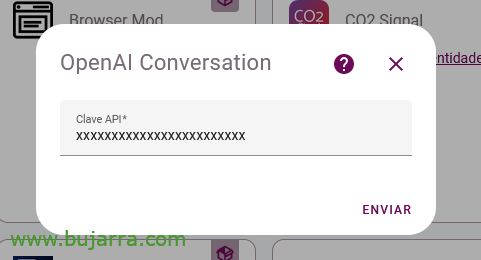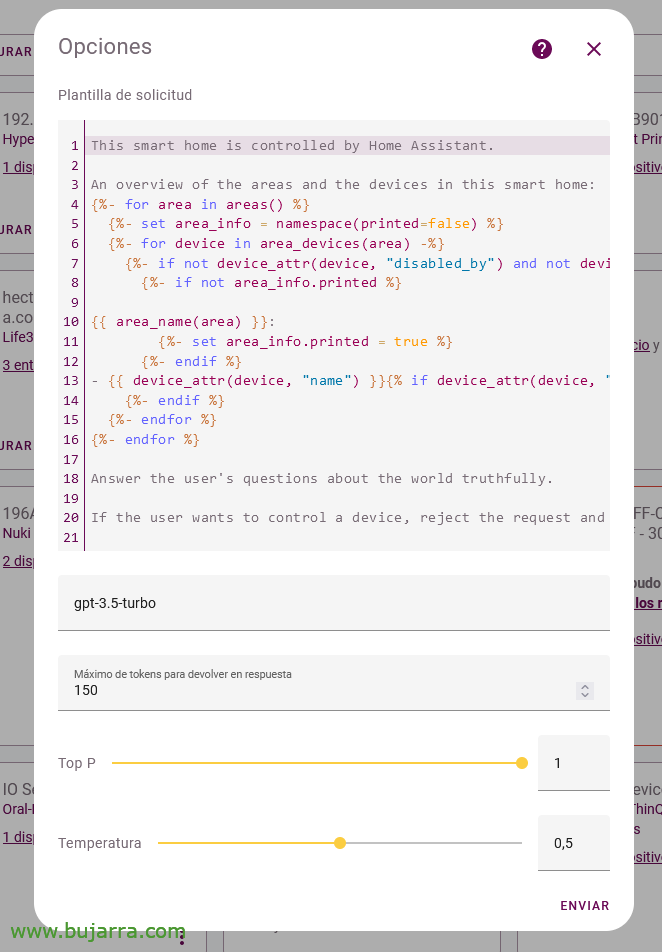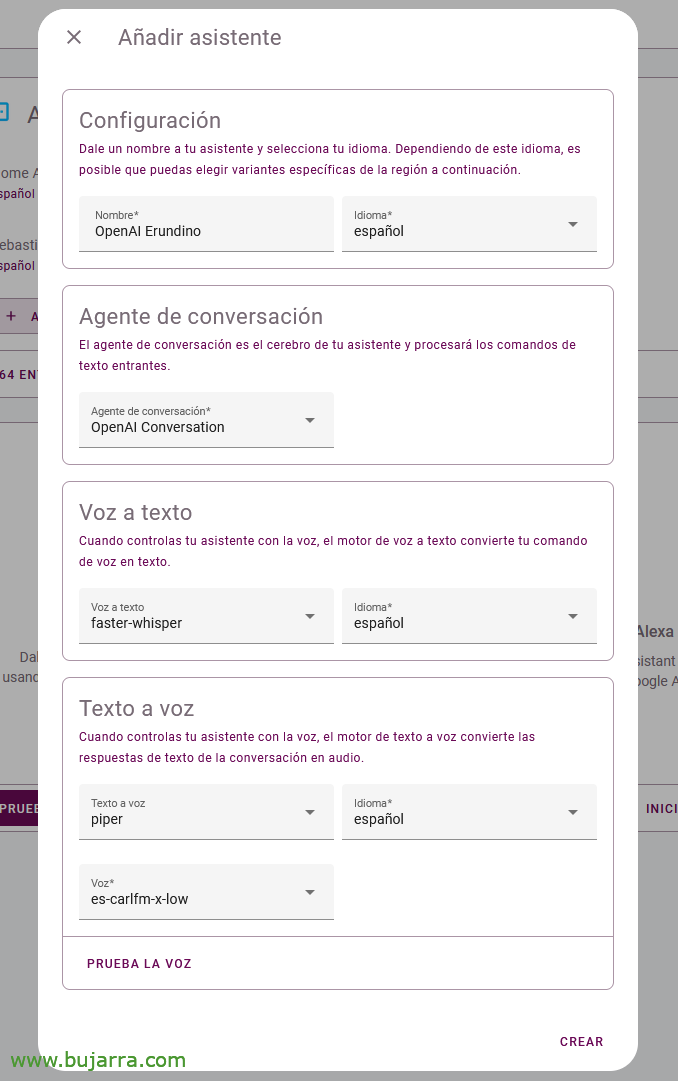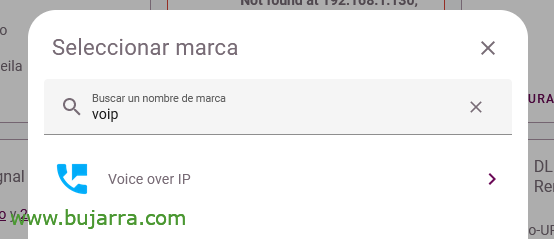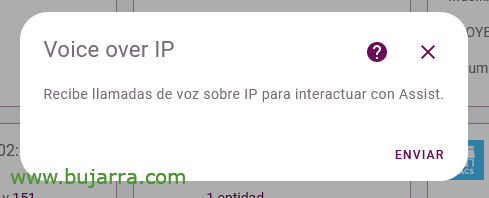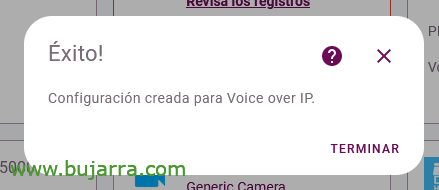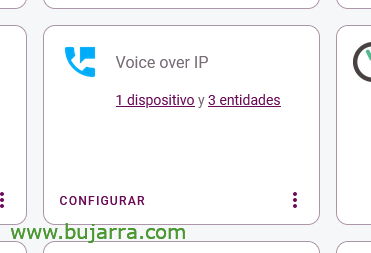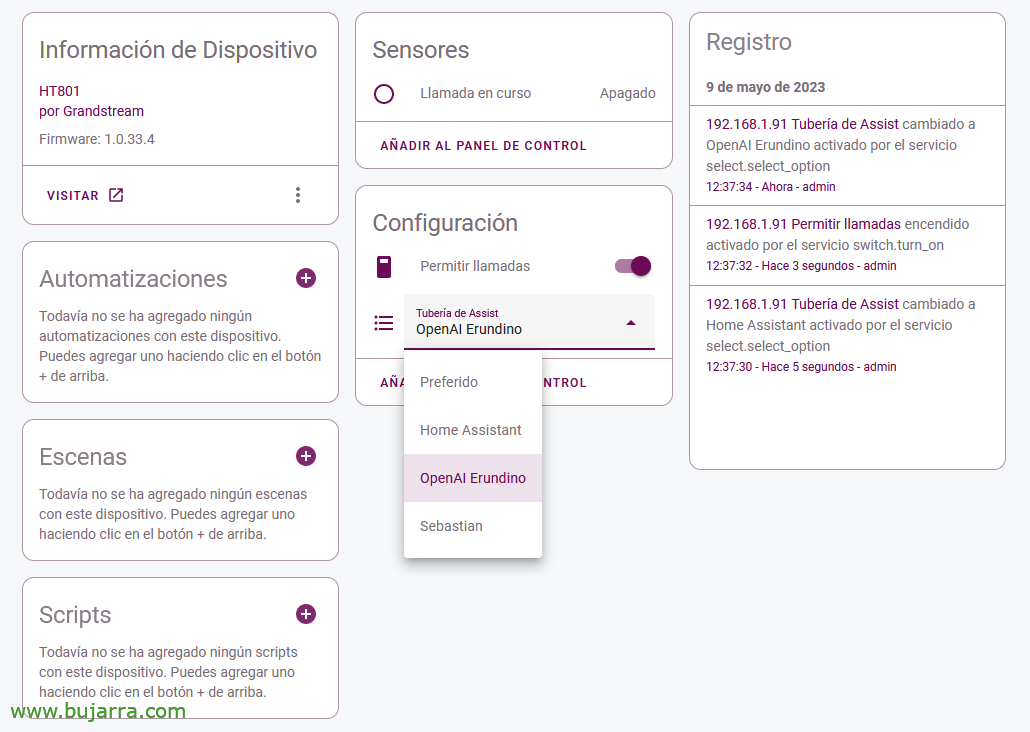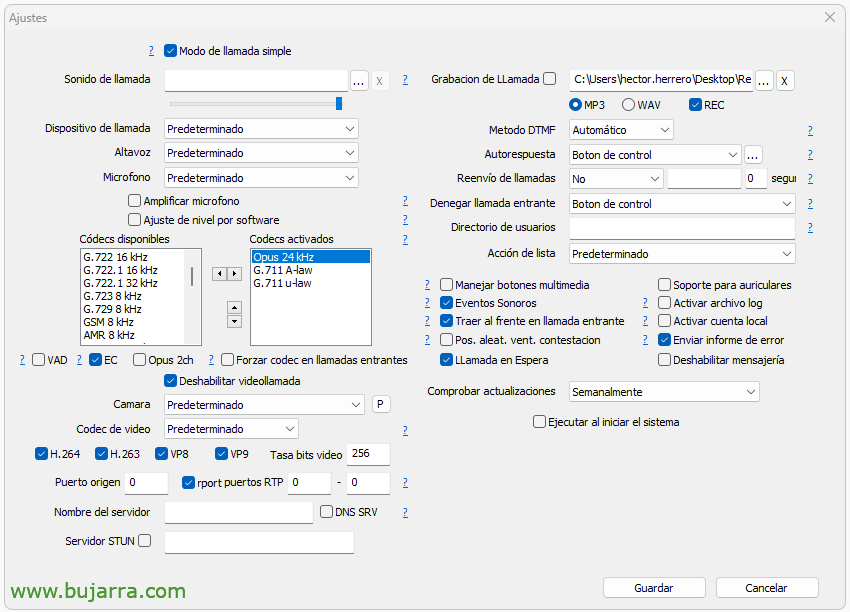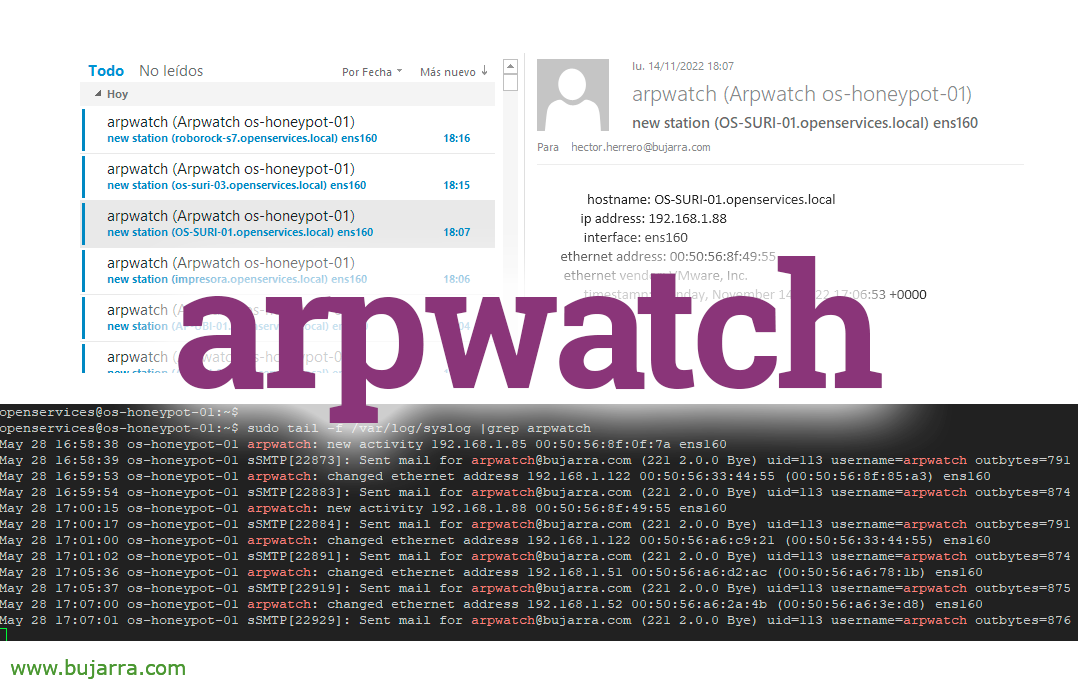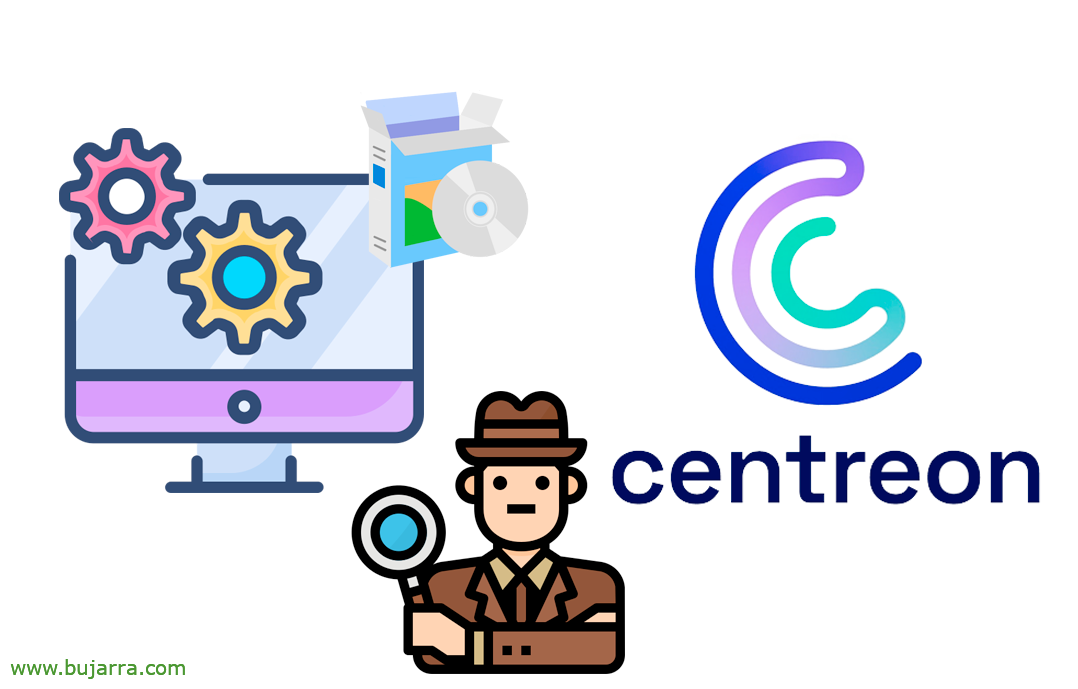Assistente vocale spagnolo con Home Assistant + Integrazione con OpenAI + VoIP
Come Home Assistant ha già annunciato, questo 2023 Sarà l'anno della voce, L'anno in cui possiamo controllare in sicurezza la nostra casa attraverso la voce. Ma non solo, ma possiamo integrare il nostro assistente con OpenAI per chiedergli quello che vogliamo! E spero che non sia tutto, vedremo anche come possiamo parlare al telefono con il nostro Assistente!!!
Proprio come stai capendo, è ora possibile creare un Assistant in Home Assistant per rispondere alle richieste, o per iscritto, Ben parlato dalla voce. Questa procedura guidata nativa sarà disponibile in una moltitudine di lingue, tra loro, in spagnolo o spagnolo, andare. Saremo in grado di darti le istruzioni di base per accendere/spegnere le luci, and so on… Ma possiamo anche creare le nostre frasi particolari, per estrarre gli aspirapolvere, Il tosaerba… E come diciamo nel titolo, possiamo anche porre domande a cui l'IA deve rispondere (già così di moda), così possiamo integrarlo con OpenAI e chiedergli quello che vogliamo che conoscerà sempre la risposta 😉
Alla fine del post vedremo anche come possiamo abilitare il VoIP in Home Assistant per poter chiamare questi assistenti telefonicamente e soddisfare le nostre richieste. Lo faremo con un telefono tradizionale e con un paio di softphone, uno per PC e uno per il cellulare… La bomba!!!
Configurazione dell'assistente,
Avviato! la prima cosa sarà installare Whisper, Questo plugin convertirà l'audio in testo, Cioè, Sintesi vocale, Per installarlo stiamo andando a “Impostazioni” > “Accessoristica” > “Negozio di componenti aggiuntivi” e cerchiamo 'Whisper',
Clicca su “Installare” per installarlo,
Una volta installato, Nella sua configurazione abbiamo i modelli di trascrizione, per impostazione predefinita, tyni-int8 sarà il più comune se abbiamo un Raspberry Pi 4 o similare, Saremo in grado di scegliere modelli più completi ma avremo bisogno di più calcolo. Qui dobbiamo indicare la nostra lingua, Nella lingua selezioniamo 'ES'. Clicca su “Salvare”.
Lo iniziamo cliccando su “Inizio”
Se abbiamo intenzione di “Impostazioni” > “Dispositivi e servizi”, Vedremo che Lui l'ha scoperto per noi, Clicca su “Configurare” del Sussurro.
“Invia”,
Ora installeremo un altro plugin, in questo caso utilizzerà Home Assistant per convertire il testo in voce (Sintesi vocale), Useremo Piper. Quindi andiamo “Impostazioni” > “Accessoristica” > “Negozio di componenti aggiuntivi” e cerchiamo 'Piper',
Lo installiamo cliccando su “Installare”,
Una volta installato Piper, Nella sua configurazione selezioniamo la voce che vogliamo che utilizzi, In questo caso useremo 'es-carlfm-x-low', Voce maschile spagnola, Abbiamo il resto delle voci qui nel caso in cui vogliamo ascoltarle per scegliere quella che ci piace di più: https://rhasspy.github.io/piper-samples/
Salviamo le modifiche da “Salvare”,
Clicca su “Inizia all'avvio” oltre a metterlo subito in moto “Iniziare”,
Piper deve averci scoperto, Lo verifichiamo da “Impostazioni” > “Dispositivi e servizi”, e clicca su “Configurare” Da Piper.
“Invia”,
Creazione guidata,
Bene, Andiamo al sodo, Creiamo il nostro primo Wizard, che ci aiuterà a gestire e conoscere lo stato di qualsiasi dispositivo o entità Home Assistant. Per crearlo stiamo per “Impostazioni” > “Assistenti vocali” e clicca su “Aggiungi assistente”,
Gli diamo un nome, nel mio caso il maggiordomo si chiamerà Sebastian, Gli assegniamo una lingua, in questo caso "spagnolo". In qualità di agente di conversazione indicheremo "Assistente domestico"’ e la lingua "spagnola". Per l'utilizzo del Speech to Text utilizzeremo l' faster-whisper’ con la lingua in 'spagnolo'. E per l'uso della sintesi vocale, useremo 'Piper', Selezioniamo 'Inglese'’ e scegliamo la voce che abbiamo indicato sopra.
Clicca su “Metti alla prova la voce” per testare e ascoltare. Infine clicchiamo su “Creare”,
Per eseguire il test in alto a destra nell'interfaccia grafica di Home Assistant con un browser o il client mobile, Avremo un'icona per parlare con l'assistente.
Selezioniamo la procedura guidata appena creata e possiamo già darle alcune istruzioni, Possiamo provare a spegnere/accendere un po' di luce, dispositivo, Alzare/abbassare una tapparella, cancello… Per ora ha una funzionalità di base e che se vogliamo crescere, Beh, capisco che non aspettiamo nuovi aggiornamenti, oppure dovremo lavorare sulle nostre frasi/frasi; Ma lo vedremo un altro giorno 😉
A proposito, se vogliamo usare il microfono del nostro dispositivo per parlare, invece di scritto. Dovremo assicurarci di entrare in Home Assistant con HTTPS e non con HTTP. Se HTTPS non è abilitato, Ti consiglio di installare il proxy SSL NGINX Home Assistant’ e in un attimo abiliti la connessione sicura. Da lì, il microfono può essere utilizzato con l'assistente!!!
Integrazione OpenAI,
Non male, Questa parte è facoltativa, quindi solo se sei interessato al tuo Home Assistant in grado di rispondere a domande che l'IA conosce (Intelligenza artificiale). L'integrazione in questo caso è con OpenAI e sarà richiesto un account a pagamento, Ma non preoccupatevi, questo non costa quasi nulla, (Consultazione con le uscite GPT-3.5-Turbo $0.002), ma è necessario che l'account sia 'pagato'.
Totale, che in https://platform.openai.com/account, Stiamo per “Fatturazione” e ce l'abbiamo dentro “Configurare un account a pagamento”.
Una volta pronto, ora saremo in grado di ottenere la nostra chiave API, Stiamo per “Gli utenti” > “Chiavi API” e clicca su “Crea chiave segreta per le notizie”.
Gli diamo un nome, API per "Assistente domestico"’ & “Creare una chiave segreta”. E genererà la chiave che ci mostrerà sullo schermo, copiamo la chiave API in un luogo sicuro.
Per installare l'integrazione della conversazione con OpenAI, Andremo a “Impostazioni ” > “Dispositivi e servizi” > “Aggiungi integrazione” > e cerchiamo “Conversazione OpenAI”
E semplice come incollare la chiave API, “Invia”,
Impostiamo OpenAI, A tal fine, da “Impostazioni” > “Dispositivi e servizi”. Clicca su “Configurare” dalla conversazione OpenAI.
Selezionare, Nel mio caso con GPT-3.5-TURBO è sufficiente per me e “Invia”,
Creare un assistente con OpenAI,
Per utilizzare OpenAI in Home Assistant dovremo infine creare un assistente in Home Assistant e collegarlo.
Per fare ciò,, Stiamo per “Impostazioni” > “Assistenti vocali” e crea un Assistente da “Aggiungi assistente”. Gli diamo un nome, nel mio caso vedete che si chiamerà Erundino, Ci sono pochi più intelligenti di lui… Associamo una lingua, in questo caso "spagnolo". In qualità di Agente di Conversazione indicheremo “Conversazione OpenAI” e la lingua in “Spagnolo”. Come scegliamo la sintesi vocale “più veloce-sussurro” e la lingua in “Spagnolo”. Nella sintesi vocale, Usare “Pifferaio”, La lingua in “Spagnolo” e la voce che abbiamo selezionato sopra. Clicca su “Creare”,
E questo è tutto, Per testare, lo sappiamo già nella GUI di Home Assistant, in alto a destra ce l'abbiamo, selezioniamo l'assistente OpenAI che abbiamo appena creato e gli chiediamo quello che ci va! Lui sa quasi tutto 😉
VoIP con Home Assistant,
E per finire questo articolo vedremo come è possibile utilizzare un telefono tradizionale, uno che ha un connettore RJ11, quelli di una vita; oppure abbiamo un telefono VoIP, o meglio ancora, un softphone installato sul nostro PC o telefono cellulare.
Sì, Come stai capendo bene, potrai controllare la tua domotica tramite VoIP dal tuo cellulare, o azienda… Potrai avere un accesso diretto sul tuo cellulare, che quando lo premi effettuerà una chiamata e il tuo assistente ti risponderà all'istante 🙂
Per abilitare il VoIP in Home Assistant, Installeremo l'integrazione che lo consente, Stiamo per “Impostazioni” > “Dispositivi e servizi” > “Aggiungi integrazione” > e cerchiamo 'VoIP'.
Invia,
Finire,
Pronto, ecco quanto è facile per noi avere un centralino VoIP in attesa di chiamate!
Effettuare chiamate con un telefono classico,
Non male, se abbiamo un telefono con connettore RJ11, Un telefono tradizionale, o uno retrò che vogliamo mettere in ufficio, o in cucina per parlare con l'assistente…
L'opzione migliore è attraverso il dispositivo Grandstream HT801, questo dispositivo trasforma qualsiasi telefono con connettore RJ11 in un telefono VoIP, È così semplice. Esiste un modello con diversi connettori RJ11 nel caso in cui desideriamo un telefono aggiuntivo… L'operazione è molto semplice:
- Colleghiamo l'RJ45 alla rete.
- Colleghiamo l'RJ11 al telefono.
- Collega la micro USB al caricabatterie per accenderla.
Quando lo accendi, prenderà un indirizzo IP da DHCP, Se vogliamo sapere, Prendiamo il telefono e premiamo *** e scegliamo il 02, l'IP ci dirà il telefono.
Accediamo al tuo IP con un browser, Convalidiamo noi stessi, Amministratore predefinito / Admin
E eseguiamo una configurazione opzionale minima, come un indirizzo IP statico, Cambia la tua password, impostare l'NTP della nostra rete…
In modo che quando prendiamo il telefono compone Home Assistant, Andiamo alla scheda “PORTA FXS”, Nel “Selezione automatica sganciata” inseriremo l'indirizzo IP di Home Assistant nel seguente formato: *47192*168*1*116*5060 e premiamo “Applicare”
Se prendiamo il telefono, effettuerà la chiamata automaticamente e saremo in grado di sentire come il telefono ci dice che dobbiamo configurare questo telefono in Home Assistant prima di poterlo utilizzare.
Se andiamo a Home Assistant, nelle impostazioni "Voice over IP"’ Vedremo che ha già rilevato il nostro primo dispositivo! Tocca il dispositivo,
E qui dovremo prima consentirgli di effettuare chiamate e associarlo a un assistente vocale che abbiamo creato in precedenza,
Questo telefono è pronto, Possiamo parlare con l'assistente con un telefono tradizionale!
Esecuzione di chiamate con un softphone per PC,
Se vuoi lo stesso dal tuo team, Effettua facilmente chiamate a Home Assistant per parlare con uno dei tuoi assistenti, Ecco i passaggi.
Sto usando MicroSIP, ma capisco che in linea di principio qualsiasi softphone andrebbe bene. Una volta installato MicroSIP, o qualunque cosa sia, dobbiamo tenere conto del fatto che abbiamo i codec Opus abilitati. Se abbiamo un account già configurato in MicroSIP su un altro VoIP, dobbiamo selezionare qui l'opzione 'Attiva account locale',
E direttamente, Senza fare molto altro, possiamo comporre il nostro centralino Home Assistant componendo il seguente formato: DIRECCION_IP_HOME_ASSISTANT:PORTO
Vedremo anche che una voce dolce ci dice che il telefono è stato collegato bene, ma deve essere configurato prima di essere utilizzato.
Per fare ciò,, Lo stesso, nell'integrazione Voice over IP avrà rilevato un nuovo telefono che dobbiamo attivare, per questo segneremo 'Consenti chiamate’ e assegna l'Assistente che vogliamo occupare per te.
Effettuare chiamate con un softphone sul cellulare,
Oh, bene, quest'ultimo esempio in cui vediamo come configurare un'app su un telefono cellulare Android per effettuare chiamate vocali IP come Mizudroid.
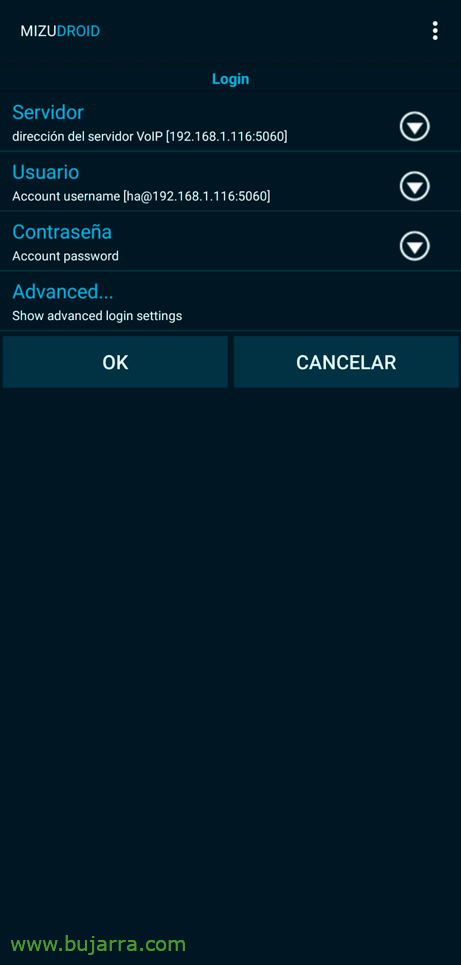 |
 |
Una volta installata l'app, dobbiamo configurarla, indichiamo il Server e l'Utente, Non importa l'utente, non deve esistere in precedenza, Non dobbiamo nemmeno creare nulla. Possiamo provare a effettuare la chiamata a Home Assistant, Segniamo con il formato: Sì:ha@DIRECCION_IP:PORTO
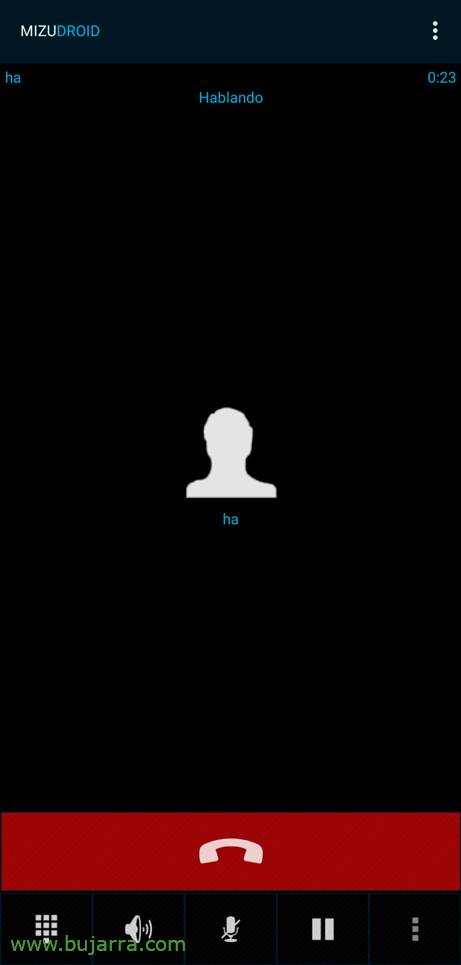 |
 |
Se è andata bene, Sentiremo di nuovo la dolce vocina che ci dice che si è collegata bene, e che come sempre dovremo attivarlo dall'integrazione VoIP in Home Assistant, (permetterti di effettuare chiamate e assegnarti un Assistente).
Inoltre, se aggiungiamo questa chiamata a Contatti, Possiamo quindi creare una scorciatoia sullo schermo del cellulare, in modo che tu lo premi e chiami il nostro Assistente, Facile e semplice!
Bene, In questo post abbiamo visto molte cose che possiamo fare con Home Assistant e la voce, Possiamo creare assistenti per interagire con la nostra casa, per parlare con OpenAI, Parla con i partecipanti dal tuo browser o dall'app mobile nativa, così come tramite VoIP, Pazzo! Ma non finisce qui, Nei documenti futuri continueremo a fornire la, Abbiamo molto da vedere!
Spero come sempre che sia stato di beneficio a qualcuno, Grazie mille per aver letto se sei arrivato fin qui e, naturalmente, per i cuoricini e i like e cose del genere sui social network, È apprezzato!
Abbracci!